आपका iPhone रिकवरी मोड में फंस गया है। आपके iOS के संस्करण के आधार पर, आपको iTunes प्रतीक या कंप्यूटर आइकन वाली काली स्क्रीन दिखाई दे सकती है। आप एक Apple लोगो भी देख सकते हैं। किसी भी तरह से, जब तक आप इसे ठीक नहीं करते, आप अपने iPhone का फिर से उपयोग नहीं कर सकते।
इस लेख में, हमने आपके iPhone को ठीक करने के लिए आपके द्वारा उठाए जा सकने वाले चार चरणों को विस्तृत किया है जब यह पुनर्प्राप्ति मोड में फंस जाता है। ये चरण iPad और iPod टच डिवाइस के लिए भी बिल्कुल समान हैं।
अंतर्वस्तु
- सम्बंधित:
-
रिकवरी मोड क्या है?
- क्या रिकवरी मोड मेरे डेटा को मिटा देता है?
-
चरण 1। रिकवरी मोड से बाहर निकलने के लिए फोर्स रीस्टार्ट करें
- IPhone 8, iPhone X, iPhone 11 या बाद के संस्करण को पुनरारंभ करने के लिए कैसे बाध्य करें:
- IPhone 7 को पुनरारंभ करने के लिए कैसे बाध्य करें:
- IPhone 6S या इससे पहले के संस्करण को पुनरारंभ करने के लिए कैसे बाध्य करें:
-
चरण 2। कंप्यूटर का उपयोग करके अपने iPhone को पुनर्स्थापित करें
- कंप्यूटर का उपयोग करके अपने iPhone को कैसे पुनर्स्थापित करें:
- भ्रष्ट iOS डाउनलोड को कैसे ठीक करें
- चरण 3। इसे पुनर्स्थापित करने के लिए अपने iPhone को DFU मोड में रखें
- IPhone 8, iPhone X, iPhone 11, या बाद में DFU मोड में कैसे डालें:
- IPhone 7 को पुनरारंभ करने के लिए कैसे बाध्य करें:
- IPhone 6S या इससे पहले के संस्करण को पुनरारंभ करने के लिए कैसे बाध्य करें:
- चरण 4। अपने iPhone के लिए भौतिक मरम्मत शेड्यूल करें
-
Apple लोगो का मतलब है कि आपका iPhone बूट लूप में फंस गया है
- संबंधित पोस्ट:
सम्बंधित:
- आईओएस: डीएफयू और रिकवरी मोड के बारे में सबकुछ
- अपने iPhone, iPad या iPod touch को ठीक करने के लिए पुनर्प्राप्ति मोड का उपयोग करें
- किसी iPad को फ़ैक्टरी सेटिंग्स पर सफलतापूर्वक कैसे पुनर्स्थापित करें—एक संपूर्ण मार्गदर्शिका
रिकवरी मोड क्या है?
वसूली मोड एक विशेष स्थिति है कि जब भी ऑपरेटिंग सिस्टम में कोई समस्या होती है तो आपका iPhone चला जाता है। पुनर्प्राप्ति मोड में रहते हुए आप अपने iPhone का उपयोग बिल्कुल नहीं कर सकते। आमतौर पर, इसे ठीक करने का एकमात्र तरीका iOS को फिर से इंस्टॉल करना है।
रिकवरी मोड में iPhone फंसने का सबसे आम कारण यह है कि सॉफ़्टवेयर अपडेट के दौरान कोई समस्या हुई। ये समस्याएं बिजली की हानि से लेकर दूषित अद्यतन फ़ाइलों तक होती हैं।
कारण जो भी हो, परिणाम एक ही होता है। आपका iPhone एक आइकन या लोगो के साथ एक काली स्क्रीन दिखाता है जो आपको कंप्यूटर से कनेक्ट करने के लिए प्रेरित करता है।

क्या रिकवरी मोड मेरे डेटा को मिटा देता है?
पुनर्प्राप्ति मोड आपके iPhone पर डेटा मिटाता नहीं है, लेकिन इसे ठीक करने के लिए आपको आमतौर पर अपने iPhone को मिटाना होगा। इसका मतलब है कि आप अपने iPhone पर कोई भी सामग्री और डेटा खो देंगे जिसका आपने बैकअप नहीं लिया है।
यदि आप इस डेटा हानि का जोखिम नहीं उठा सकते हैं, तो अपने iPhone को डेटा पुनर्प्राप्ति विशेषज्ञ के पास यह देखने के लिए ले जाएं कि क्या वे डिवाइस को मिटाए बिना कुछ भी पुनर्प्राप्त कर सकते हैं।
वैकल्पिक रूप से, नीचे दिए गए पहले चरण का प्रयास करें, जिससे किसी भी डेटा हानि का जोखिम नहीं होना चाहिए; अगर कोई जानबूझकर आपके iPhone को रिकवरी मोड में डालता है, तो इसे आपके पुनरारंभ करने के बाद सामान्य हो जाना चाहिए। इसका मतलब है कि आपने कोई डेटा नहीं खोया है।
नियमित रूप से सुनिश्चित करें अपने iPhone का बैकअप लें भविष्य में, इसलिए आपको डेटा हानि के बारे में चिंता करने की आवश्यकता नहीं है यदि यह फिर से पुनर्प्राप्ति मोड में फंस जाता है।

चरण 1। रिकवरी मोड से बाहर निकलने के लिए फोर्स रीस्टार्ट करें
आप अपने iPhone को पुनरारंभ करके पुनर्प्राप्ति मोड से बाहर निकलने में सक्षम हो सकते हैं। बेशक, आप अपने iPhone को सामान्य तरीके से पुनरारंभ नहीं कर सकते, क्योंकि स्क्रीन पर कुछ भी दिखाई नहीं देता है। हालाँकि, आप इसके बजाय इसे पुनरारंभ करने के लिए बाध्य कर सकते हैं।
पहले अपने iPhone से किसी भी केबल को डिस्कनेक्ट करें, अन्यथा आप इसे वापस रिकवरी मोड में डाल देंगे। फिर अपने iPhone को पुनरारंभ करने के लिए बाध्य करने के लिए नीचे दिए गए चरणों का पालन करें।
IPhone 8, iPhone X, iPhone 11 या बाद के संस्करण को पुनरारंभ करने के लिए कैसे बाध्य करें:
- दबाएं और जारी करें ध्वनि तेज, उसके बाद आवाज निचे बटन।
- फिर दबाएं और दबाए रखें शक्ति आपके iPhone के पुनरारंभ होने तक बटन।
IPhone 7 को पुनरारंभ करने के लिए कैसे बाध्य करें:
- दबाकर रखें शक्ति के साथ बटन आवाज निचे बटन।
- जब तक आपका iPhone पुनरारंभ न हो जाए, तब तक दोनों बटन दबाए रखें।
IPhone 6S या इससे पहले के संस्करण को पुनरारंभ करने के लिए कैसे बाध्य करें:
- दबाकर रखें शक्ति के साथ बटन घर बटन।
- जब तक आपका iPhone पुनरारंभ न हो जाए, तब तक दोनों बटन दबाए रखें।

चरण 2। कंप्यूटर का उपयोग करके अपने iPhone को पुनर्स्थापित करें
जब आपका iPhone पुनर्प्राप्ति मोड में फंस जाता है, तो स्क्रीन पर iTunes या कंप्यूटर का प्रतीक आपको संकेत देता है इसे कंप्यूटर से पुनर्स्थापित करें. इसमें इसे iTunes या Finder से कनेक्ट करना और iOS का नवीनतम संस्करण डाउनलोड करना शामिल है।
अपने iPhone को पुनर्स्थापित करने से सॉफ़्टवेयर समस्याओं को ठीक करने की संभावना है। लेकिन यह आपके डिवाइस से सभी सामग्री और डेटा को भी मिटा देता है। यदि आपके पास बैकअप है, तो आप इसे बाद में पुनर्स्थापित कर सकते हैं।
कंप्यूटर का उपयोग करके अपने iPhone को कैसे पुनर्स्थापित करें:
- अपने iPhone को उस केबल का उपयोग करके कंप्यूटर से कनेक्ट करें जिसके साथ वह आया था।
- MacOS कैटालिना पर या बाद में: खोलना खोजक और साइडबार से अपना आईफोन चुनें।
- Windows या macOS के पुराने संस्करणों पर: खोलना ई धुन और ऊपरी-बाएँ कोने से iPhone आइकन चुनें।
- करने के लिए विकल्प पर क्लिक करें Iphone पुनर्स्थापित करें, फिर पुष्टि करें कि आप करना चाहते हैं पुनर्स्थापित करें और अपडेट करें आपका आईफोन।
- यह आपके डिवाइस से सभी सामग्री और डेटा को मिटा देता है।
- अपने कंप्यूटर को आईओएस के नवीनतम संस्करण को डाउनलोड और इंस्टॉल करते समय अपने आईफोन को कनेक्ट रखें। इसमें आमतौर पर कम से कम 30 मिनट लगते हैं, लेकिन यह आपके इंटरनेट की गति पर निर्भर करता है।
- जब यह पूरा हो जाए, तो आपका iPhone हैलो स्क्रीन पर पुनरारंभ होना चाहिए। अपना बैकअप पुनर्प्राप्त करने के लिए सेटअप संकेतों का पालन करें।

भ्रष्ट iOS डाउनलोड को कैसे ठीक करें
यह संभव है कि आपका iPhone रिकवरी मोड में फंस गया हो क्योंकि आपके कंप्यूटर पर iOS अपडेट फ़ाइलें दूषित हैं। यदि ऐसा है, तो अपने iPhone को पुनर्स्थापित करने के लिए उसी कंप्यूटर का उपयोग करने से समस्या ठीक नहीं होगी।
ऐसा इसलिए है क्योंकि आपका कंप्यूटर iOS को फिर से स्थापित करने के लिए समान भ्रष्ट सॉफ़्टवेयर फ़ाइलों का उपयोग करता है। इसे ठीक करने के लिए, आपको अपने कंप्यूटर से डाउनलोड किए गए iOS सॉफ़्टवेयर को हटाना होगा, इसे Apple से एक नई प्रति डाउनलोड करने के लिए मजबूर करना होगा।
एक मैक पर: खोलना खोजक, फिर पकड़ो विकल्प कुंजी और चुनें जाओ > पुस्तकालय मेनू बार से। पर जाए आईट्यून्स> आईफोन सॉफ्टवेयर अपडेट और अद्यतन फ़ाइलों को हटा दें।
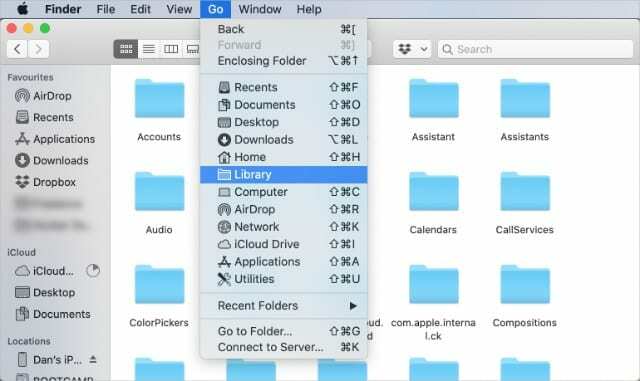
एक पीसी पर: खोलना फाइल ढूँढने वाला और सक्षम करें छिपी हुई फ़ाइलें. फिर नेविगेट करें उपयोगकर्ता> [आपका नाम]> ऐपडाटा> रोमिंग> ऐप्पल कंप्यूटर> आईट्यून्स और अद्यतन फ़ाइलों को हटा दें।
भ्रष्ट फ़ाइलों को हटाने के बाद, अपने iPhone को पुनर्स्थापित करने के लिए ऊपर दिए गए निर्देशों को दोहराएं। यह आपके कंप्यूटर को Apple से नई iOS फ़ाइलें डाउनलोड करने के लिए प्रेरित करेगा, जो भ्रष्ट नहीं होनी चाहिए।
चरण 3। इसे पुनर्स्थापित करने के लिए अपने iPhone को DFU मोड में रखें
यदि आपके iPhone पर ऑपरेटिंग सिस्टम को पुनर्स्थापित करना काम नहीं करता है, तो फर्मवेयर में कोई समस्या हो सकती है। आप अपने iPhone पर फर्मवेयर को DFU मोड में डालकर और कंप्यूटर से पुनर्स्थापित करके पुनर्स्थापित कर सकते हैं।
डीएफयू मोड पुनर्प्राप्ति मोड की तरह व्यवहार करता है - आपके iPhone को अनुत्तरदायी बनाता है - सिवाय इसके कि यह स्क्रीन पर कुछ भी नहीं दिखाता है। अपने iPhone को DFU मोड में डालने के लिए नीचे दिए गए चरणों का पालन करें।
आप जानते हैं कि स्क्रीन पूरी तरह से खाली होने पर आपका iPhone DFU मोड में है, लेकिन आपका कंप्यूटर इसे रिकवरी मोड में एक डिवाइस के रूप में पहचानता है। चिंता न करें यदि आपको इसे ठीक करने से पहले चरणों को कुछ बार दोहराने की आवश्यकता है।

IPhone 8, iPhone X, iPhone 11, या बाद में DFU मोड में कैसे डालें:
- अपने iPhone को उस केबल का उपयोग करके कंप्यूटर से कनेक्ट करें जिसके साथ वह आया था और iTunes या Finder खोलें।
- दबाएं और जारी करें ध्वनि तेज, उसके बाद आवाज निचे बटन।
- फिर दबाएं और दबाए रखें शक्ति बटन।
- जैसे ही स्क्रीन काली हो जाए, इसे दबाकर रखें आवाज निचे रखते हुए बटन शक्ति बटन दबाए रखा।
- के लिए दोनों बटन दबाए रखें 5 सेकंड, फिर जारी करें शक्ति बटन दबाए रखें आवाज निचे बटन।
- आपका iPhone DFU मोड में है यदि यह आपके कंप्यूटर पर दिखाई देता है लेकिन iPhone स्क्रीन खाली रहती है। यदि स्क्रीन पर कुछ है, तो चरण एक पर वापस आएं।
- प्रासंगिक सॉफ़्टवेयर डाउनलोड करने के लिए अपने कंप्यूटर की प्रतीक्षा करें, फिर अपने iPhone को पुनर्स्थापित करने के लिए संकेतों का पालन करें।
IPhone 7 को पुनरारंभ करने के लिए कैसे बाध्य करें:
- अपने iPhone को उस केबल का उपयोग करके कंप्यूटर से कनेक्ट करें जिसके साथ वह आया था और iTunes या Finder खोलें।
- दबाकर रखें शक्ति के साथ बटन आवाज निचे बटन।
- के लिए दोनों बटन दबाए रखें 8 सेकंड, फिर जारी करें शक्ति बटन लेकिन पकड़े रहो आवाज निचे बटन।
- आपका iPhone DFU मोड में है यदि यह आपके कंप्यूटर पर दिखाई देता है लेकिन iPhone स्क्रीन खाली रहती है। यदि स्क्रीन पर कुछ है, तो चरण एक पर वापस आएं।
- प्रासंगिक सॉफ़्टवेयर डाउनलोड करने के लिए अपने कंप्यूटर की प्रतीक्षा करें, फिर अपने iPhone को पुनर्स्थापित करने के लिए संकेतों का पालन करें।
IPhone 6S या इससे पहले के संस्करण को पुनरारंभ करने के लिए कैसे बाध्य करें:
- अपने iPhone को उस केबल का उपयोग करके कंप्यूटर से कनेक्ट करें जिसके साथ वह आया था और iTunes या Finder खोलें।
- दबाकर रखें शक्ति के साथ बटन घर बटन।
- के लिए दोनों बटन दबाए रखें 8 सेकंड, फिर जारी करें शक्ति बटन लेकिन पकड़े रहो घर बटन।
- आपका iPhone DFU मोड में है यदि यह आपके कंप्यूटर पर दिखाई देता है लेकिन iPhone स्क्रीन खाली रहती है। यदि स्क्रीन पर कुछ है, तो चरण एक पर वापस आएं।
- प्रासंगिक सॉफ़्टवेयर डाउनलोड करने के लिए अपने कंप्यूटर की प्रतीक्षा करें, फिर अपने iPhone को पुनर्स्थापित करने के लिए संकेतों का पालन करें।
चरण 4। अपने iPhone के लिए भौतिक मरम्मत शेड्यूल करें

यदि फर्मवेयर और सॉफ़्टवेयर को पुनर्स्थापित करने के बाद भी आपका iPhone पुनर्प्राप्ति मोड में अटका हुआ है, तो डिवाइस के साथ एक हार्डवेयर समस्या होनी चाहिए। इसका मतलब है कि आपको भौतिक मरम्मत के बारे में Apple समर्थन से बात करने की आवश्यकता है।
यहां तक कि अगर आपके iPhone ने सॉफ़्टवेयर अपडेट का प्रयास करने से पहले काम किया, तो iOS को अपडेट करने की प्रक्रिया ने iPhone को क्षतिग्रस्त हार्डवेयर के लिए सचेत कर दिया, यही वजह है कि यह रिकवरी मोड में फंस गया।
Apple सपोर्ट से बात करें सीधे सहायता चैट या जीनियस बार अपॉइंटमेंट शेड्यूल करने के लिए। उन समाधानों को दिखाने के लिए बेझिझक उन्हें इस लेख की ओर इंगित करें जो आपने पहले ही प्रयास कर लिए हैं।
Apple लोगो का मतलब है कि आपका iPhone बूट लूप में फंस गया है
यदि आप अपने iPhone स्क्रीन पर Apple लोगो को नहीं पा सकते हैं, तो इसका मतलब है कि आपका डिवाइस रिकवरी मोड के बजाय शायद बूट लूप में फंस गया है।
इन समस्याओं के लिए अधिकांश समस्या निवारण चरण समान हैं। लेकिन आपको हमारे समर्पित पर एक नज़र डालनी चाहिए बूट लूप समस्या निवारण गाइड यह जाँचने के लिए कि कोई अन्य समाधान नहीं हैं जिन्हें आप आज़मा सकते हैं।

डैन लोगों को उनकी तकनीक का अधिकतम लाभ उठाने में मदद करने के लिए ट्यूटोरियल और समस्या निवारण गाइड लिखता है। लेखक बनने से पहले, उन्होंने ध्वनि प्रौद्योगिकी में बीएससी अर्जित किया, एक ऐप्पल स्टोर में मरम्मत की देखरेख की, और यहां तक कि चीन में अंग्रेजी भी पढ़ाया।